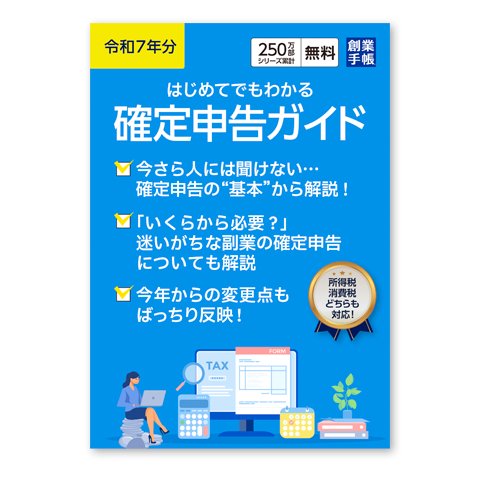確定申告はスマホでも可能!マイナポータル連携のメリットややり方を解説
令和7年分の確定申告をスマホとマイナポータル連携で始めよう
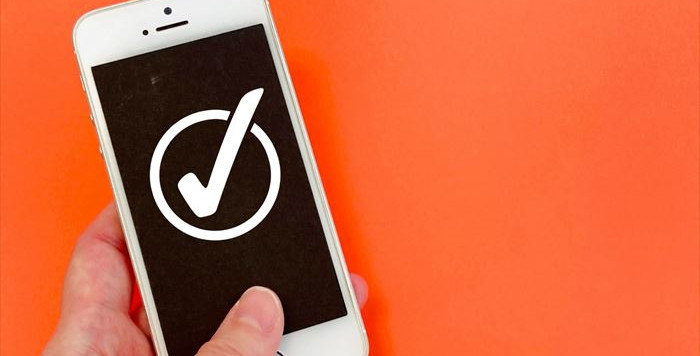
個人事業主や給与以外の所得を得ている人は、確定申告を行い所得税の申告・納税を行う義務があります。
紙の申告書だけではなく、オンラインからも確定申告が可能です。
また、2026年1月(令和7年分)からは、iPhoneのマイナンバーカードが利用可能になるなど、より手軽に確定申告ができるようになりました。
今回は、確定申告をスマホから行うメリットや、マイナポータルとの連携手順、確定申告をする際の注意点などについて紹介します。
創業手帳では、複雑でわかりにくい確定申告について、重要なポイントを解説した「確定申告ガイド」を無料でお配りしています。今年はじめての方はもちろん、毎年対応している方にも今年の確認ポイントを掲載しています。ぜひこちらもご活用ください。
※この記事を書いている「創業手帳」ではさらに充実した情報を分厚い「創業手帳・印刷版」でも解説しています。無料でもらえるので取り寄せしてみてください
この記事の目次
確定申告はスマホでも操作しやすくなりました!

確定申告をオンラインで行うために、都度パソコンを立ち上げて申告書作りからe-Taxで申告するのは面倒に感じることがあるかもません。
スマホがあれば、空いた時間に申告書作りを進められ、申告まで完結できて便利です。
確定申告からスマホから手軽に申告できるようになり、すでに令和7年分確定申告に対応した「確定申告の事前準備」ページも公開されています。
ここでは、スマホから確定申告が楽になる理由を紹介します。
操作画面がスマホ向けに対応
国税庁ホームページにあるとおり、「確定申告書等作成コーナー」で、所得税に関するすべての画面がスマホ向けに対応することが決定しています。
確定申告書等作成コーナーでは、所得税・消費税・贈与税の申告書や青色申告決算書、収支内訳書などを作成し、e-Taxで送信することが可能です。
入力内容に合わせて自動的に計算を行うため、計算ミスなく申告書を作成できます。
スマホ向けの表示画面の提供は、順次拡大していました。令和6年分の所得税の確定申告から全画面がスマホに対応し、スムーズに操作できるようになっています。
同時にパソコン向けの表示画面のデザインもリニューアルされるので、パソコンからの操作性もアップします。
ただし、消費税・贈与税の確定申告は、一部画面のみがスマホに対応することに注意してください。
Androidに加え、iPhoneでもマイナンバーカードの読み取りが不要
Androidに加え、令和7年分から新たにiPhoneでも、マイナンバーカードの読み取りが不要で利用できます。
従来、スマホから確定申告書の作成とe-Taxからの送信では、毎回マイナンバーカードの読み取りが必要でした。
しかし、2025年1月からは「Androidスマホ用電子証明書」を活用することでマイナンバーカードの読み取りが不要になり、令和7年分からは「iPhoneのマイナンバーカード」も利用できるようになりました。
また、利用者証明用電子証明書のパスワードの代わりに、スマホの生体認証も使えるようになります。
仕様変更によって、スムーズに確定申告書の作成から電子申告まで完結させることが可能です。
ただし、対応機種かどうかは事前に確認するようにしましょう。
マイナポータル連携で手軽に確定申告が可能
マイナポータル連携していると、確定申告をする際に必要な控除証明書などを一括で取得して、申告書の該当する項目に自動入力してくれます。
手作業による入力を減らし、効率良く正確な確定申告書を作成することが可能です。
2026年1月からは以下が改善されました。
・家族分の医療費などの各種控除を代表者がまとめて行うための代理設定の案内をわかりやすく
・証明書等の取得状況をより正確に確認できるようステータスの表示を改善
・新たにふるさと納税以外の寄附金控除、生命保険の一時金や年金、損害保険の満期返戻金や年金などの証明書等の取得が可能に
参考:マイナポータル 令和7年分確定申告の事前準備ができるようになりました
スマホ確定申告に必要なマイナポータル連携手順

スマホから確定申告をするためには、マイナポータルとの連携が必要です。ここでは、マイナポータルを連携してスマホから申告するまでの手順を紹介します。
1.スマホからマイナポータルにログインする
まずはスマホでマイナポータルのアプリを開いて、ログインします。初めて利用する方はアプリをインストールしておいてください。
マイナポータルへのログインには、利用者証明用電子証明書の暗証番号(4桁)の入力と、マイナンバーカードの読み取りが必要です。
暗証番号がわからない方は、市区町村の窓口から再設定の手続きを行ってください。
なお、署名用電子証明書のパスワード(6~16桁)がわかれば、スマホアプリとコンビニなどに設置されるキオスク端末から暗証番号の初期化が可能です。
マイナポータルの読み取りは、対応機種であればスマホのカメラから読み取りができます。
マイナンバーカードを用意した上で、画面の指示どおりに操作して読み取ってください。
2.確定申告の事前準備ページに移動する
ログインが完了すると、マイナポータルのホーム画面が表示されます。ホーム画面をスクロールし、「確定申告の事前準備」をタップしてください。
「確定申告をはじめる」を選択して、画面の指示に従って確定申告をするための準備を進めます。
3.取得したい証明書などを選ぶ
次の画面で、確定申告に必要な証明書を選びます。
画面には、医療費・ふるさと納税、社会保険料・生命保険などが一覧で表示されるので、必要な証明書等を1件以上選んでください。
家族の証明書を取得する際は、事前に代理人の設定が必要です。マイナンバーカードのトップの「代理人の登録」から設定してください。
なお、家族の代理人として登録する時には、家族全員のマイナンバーカードの認証が必要です。
4.証明書などを発行するサイトを選ぶ
取得したい証明書などによっては、発行元の選択が必要です。ふるさと納税や社会保険料、生命保険、地震保険などが該当します。
取得する証明書をタップすると発行元の一覧が表示されるので、そこから連携するサイトを選んでください。
発行元は50音のリストから選択するほか、キーワード検索で探すことも可能です。
5.マイナポータルを連携させる
証明書等を発行するサイトの選択が完了したら、次にマイナポータルと連携します。
連携状況リストの画面で「未完了」になっている項目がある場合、「連携」をタップして手続きを行ってください。
なお、給与所得の源泉徴収票は勤め先で必要な対応が行われている場合にのみ連携ができます。
取得したい証明書等の確認で給与を選び、連携状況リストのe-Taxの項目から「登録」ボタンをタップして連携手続きを行ってください。
6.連携状況を確認する
各種連携の手続きを終えたら、連帯状況リストをチェックしてください。「未完了」から「完了」に切り替わっていれば、マイナポータルとの連携は成功です。
確定申告に必要な証明書等のすべてで連携作業が終わったら、次のステップに進んでください。
7.e-Taxで確定申告を始める
マイナポータル連携の手続きが完了すると、必要な証明書のデータを取得できる状態になります。
「e-Taxで確定申告をはじめる」をタップし、確定申告書等作成コーナーから申告書の作成と送信を行ってください。
なお、マイナポータル連携の操作から証明書などが発行できるようになるまで、やや時間がかかる可能性があります。
そのため、時間に余裕を持って連携の手続きを行い、確定申告書の作成を進めてください。
スマホで確定申告を行う際の注意点

スマホでの確定申告は便利ですが、注意点もあります。ここでは、事前に把握しておきたい注意点を2つ紹介します。
使用した書類は保管しておく
スマホからの確定申告で使った書類は、申請後も保管が必要です。その理由は、確定申告後に税務署から提示・提出を求められる可能性があるためです。
必要な書類の提示・提出ができなければ、控除が適用されなかったり、青色申告が取り消されたりするリスクがあります。
保管期間は最低5年ですが、個人事業主は7年が原則となることに注意してください。保管が必要な書類の例と期間は以下のとおりです。
| 保管期間5年 | 保管期間7年 | |
|---|---|---|
| 青色申告の場合 | 契約書、見積書、請求書など取引きの際に発行・または受領した書類 | 仕訳帳、総勘定元帳、現金出納帳などの帳簿 損益計算書、貸借対照表、棚卸表などの決算書 領収書、小切手、預貯金、借用書など |
| 白色申告の場合 | 収入金額や必要経費が記載された法定帳簿 決算に関する棚卸表、その他の書類 契約書、見積書、請求書など取引きの際に発行・または受領した書類 |
法定帳簿以外の業務に関する帳簿 |
スマホの機種によって利用できない場合もある
スマホの機種によって確定申告ができないケースもあります。
マイナポータルアプリに対応していなかったり、マイナンバーカードの読み取りに対応していなかったりすれば、e-Taxを経由した確定申告ができません。
一方、確定申告書等作成コーナーであれば、マイナンバーカードがなくても申告書の作成ができます。
ただし、e-Taxで申告ができない場合は紙に印刷して、窓口に提出や税務署に郵送して申告しなければなりません。
スマホから確定申告をしたい方は、まず自身が使っている機種が対応しているかどうかを確認してみてください。
スマホからe-Taxで確定申告を行うメリット

スマホからe-Taxで確定申告をすることには、様々なメリットがあります。ここでは、具体的にどのようなメリットがあるのか紹介します。
マイナポータル経由で簡単に申告できる
マイナポータル連携によって、より簡単に確定申告できることが大きなメリットです。
通常であれば、各証明書・書類を確認しながら手作業で申告書に入力しなければなりません。
しかし、マイナポータル連携を活用すれば、一部証明などの情報が自動で取得・入力され、書類作成の手間を省くことが可能です。
2024年10月時点で、マイナポータル連携で自動入力できる対象は以下のとおりです。
| 収入関係 | 給与所得の源泉徴収票(※) 公的年金などの源泉徴収票 株式の特定口座 |
|---|---|
| 控除関係 | 医療費・ふるさと納税 生命保険・地震保険 社会保険(国民年金保険料・国民年金基金掛金) iDeCo・小規模企業共済掛金 住宅ローン控除関係 |
データの一括取得・自動入力は申告書作成の負担を軽減するだけではなく、入力ミスを防止できるため、正確な申告書を作れます。
※「給与所得の源泉徴収票」の情報が自動入力の対象になるためには、勤務先(給与等の支払者)が税務署にe-Taxで給与所得の源泉徴収票を提出していることが必要です。
自宅で確定申告ができる
自宅から確定申告ができることもメリットです。紙の申告書による確定申告の場合、申告会場や税務署の窓口に行って提出する必要があります。
窓口は利用できる曜日や時間帯が限られており、平日の日中に窓口に行かなければなりません。
多忙で後回しにすると、確定申告の期日ギリギリになってしまう可能性があります。
また、窓口以外に郵送で税務署に送る方法もありますが、封筒や切手の準備、ポストの投函といった作業が必要で、窓口での提出と手間はあまり変わらないでしょう。
一方、e-Taxで申告すれば申告書の印刷が不要で、窓口やポストまで足を運ぶ必要がありません。
隙間時間を活用して申告書の作成から申告までスマホ1台で行えるため、忙しい人におすすめの申告方法です。
添付書類の提出・提示が不要になる
社会保険料控除証明書や医療費のレシートなど、添付書類の提出・提示を省略できることも、スマホから確定申告を行うメリットのひとつです。
e-Tax経由での申告では、以下の添付書類を省略できます。
-
- 給与所得や年金受給者の源泉徴収票
- 各種控除証明書(社会保険料・生命保険料・地震保険料・医療費・寄附金・雑損)
- 住宅ローン控除の借入金年末残高証明書
- 特定口座の年間取引報告書
ただし、申告後に税務署から提出・提示を要求された場合は対応が必要です。各書類は紛失しないように大切に5~7年は保管してください。
3週間程度で素早く還付される
スマホからの確定申告は、紙の申告よりも所得税の還付が早い傾向にあります。紙の申告では、還付まで1カ月から1カ月半ほどかかるのが一般的です。
一方、スマホから申告を行った場合、3週間程度で払い過ぎた税金を返してもらえます。
状況によっては、3週間以上かかってしまう可能性がある点に注意してください。
メンテナンスを除き24時間いつでも確定申告ができる
窓口での提出は、税務署や申告会場の受付時間内に行う必要があります。しかし、スマホからの確定申告であれば、24時間いつでも申告ができます。
日中は申告できない人も、夜間に確定申告を済ませることが可能です。
ただし、e-Taxは定期的にメンテナンスを実施しており、メンテナンス中は利用できません。
利用可能時間は、e-Taxの公式サイトのカレンダーから確認できるため、時間を確認した上で確定申告を行ってください。
まとめ・マイナポータル連携とe-Taxでスマホから手軽に確定申告を進めよう
確定申告書等作成コーナーでは、所得税に関する画面すべてがスマホの表示に対応しています。
また、Androidであればマイナンバーカードの読み取りが不要になるなど、スマホからの確定申告が容易です。
マイナポータル連携を行うと、さらに効率良く確定申告をすることが可能です。
スマホ1台で確定申告書の作成から申告までできれば、空いた時間を使って自宅から気軽に申告できます。
ぜひ今年の確定申告からは、マイナポータル連携とe-Taxを活用してみてください。
確定申告についてよくわからないという方は、ぜひ「確定申告ガイド」もあわせてお読みください。確定申告の手順や仕組みなどを簡単に解説しています。無料でお読みいただけます。
(編集:創業手帳編集部)